Cara Gampang Mempercantik Dokumen Dengan Bingkai (Page Border) Pada Microsoft Word 2013
Assalamu'alaikum sahabatku yang super, belajarofis akan membahas cara gampang mempercantik dokumen dengan bingkai (Page Border) pada Microsoft Word 2013. Kamu sanggup mempercantik dokumenmu dengan memberi hiasan di pinggir halaman dokumenmu. Hiasan ini disebut dengan bingkai (page border).
Cara-cara memberi bingkai (page border) ialah sebagai berikut.
1. Klik tab Design > Pilih Page Borders.
2. Kemudian, pilih tombol (tab) Page Border. Pilih setting Box untuk memberi hiasan dokumen.
4. Klik Art dan pilih gambar yang akan dipakai untuk menghiasi dokumen. Setelah menentukan hiasan tekan tombol OK. Width berfungsi untuk ketebalan atau besar kecilnya gambar hiasan yang kau pilih.
Lihatlah dokumenmu telah dihiasi dengan gambar yang kau pilih.
Demikian artikel Cara Praktis Mempercantik Dokumen Dengan Bingkai (Page Border) Pada Microsoft Word 2013, supaya bermanfaat. Wassalamu'alaikum


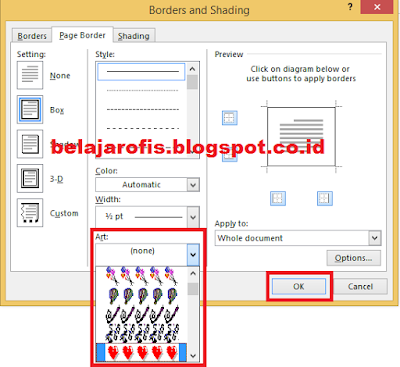


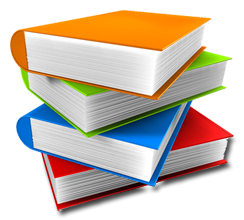

Komentar
Posting Komentar